- Автор Jason Gerald [email protected].
- Public 2023-12-16 11:24.
- Акыркы өзгөртүү 2025-01-23 12:25.
ITunes эсебиңизде көптөгөн музыкалар бар, бирок аны iPodго кантип өткөрүүнү билбейсизби? Бул чындап эле тажатма болушу керек! ITunes - бул татаал программа, айрыкча iPod'уңузду компьютериңизге биринчи жолу туташтырсаңыз. Бирок кабатыр болбо! Бул колдонмо аны тез арада бүтүрүүгө жардам берет. Музыканы iTunes китепканасынан iPodго кантип көчүрүү керектигин билүү үчүн (жана iTunes колдонбостон) төмөндөгү 1 -кадамды караңыз!
Кадам
2 -бөлүктүн 1: iPodго музыка кошуу
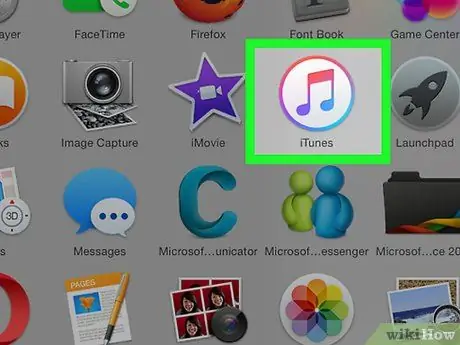
Кадам 1. iPodду туташтырып, анан iTunesти ачыңыз
IPodго музыка кошууну баштоо үчүн, iTunesти ачыңыз. Эгерде сиз iPod'уңузду туташтыра элек болсоңуз, iTunes ачылаар замат туташыңыз. Бир нече мүнөттөн кийин iTunes аны тааныйт - сиз оң жактын үстүндө iPodдун сүрөтү бар кичинекей "iPod" баскычын көрөсүз. Бул баскычты басыңыз.
Белгилей кетчү нерсе, iPad, iPod Shuffle жана башка iTunesке шайкеш келген түзмөктөр үчүн процесс дээрлик бирдей, бирок пайда болгон баскычтын тексти өзгөрөт
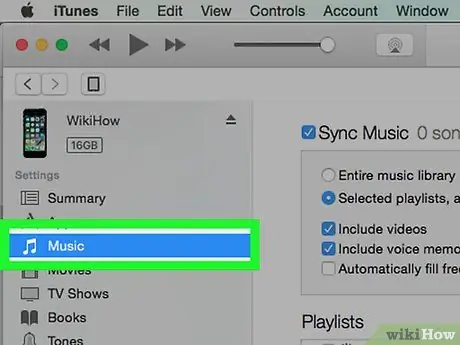
Кадам 2. Кийинки экранда "Музыка" чыкылдатыңыз
"IPod" баскычын чыкылдаткандан кийин, сиз iPod жөнүндө ар кандай маалыматты көрсөтүүчү экранды көрөсүз, анын ичинде аты, сактоо сыйымдуулугу жана башка бир нече параметрлер. Мунун бирин орнотуунун кажети жок - улантуу үчүн терезенин жогору жагындагы "Музыканы" чыкылдатыңыз.
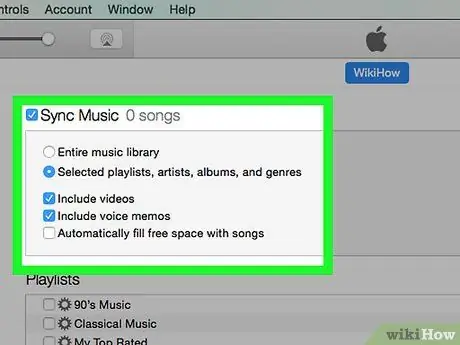
Кадам 3. Бүт китепкананы шайкештештирүүнү же жөн эле тандалган ырларды тандап алыңыз
Сизде iPodго музыка коюунун эки варианты бар: iTunes автоматтык түрдө бүт китепканаңызды iPodго жылдырат, же сиз кошкуңуз келген ырларды кол менен тандай аласыз. Бүтүндөй китепкананы кошуу үчүн "Бүт музыкалык китепкананын" жанындагы көбүктү караңыз же ырларды кол менен тандап алууну кааласаңыз, "Тандалган ойноо тизмелери, сүрөтчүлөр, альбомдор жана жанрлар" жанындагы көбүктү текшериңиз.
Бул жерде, сиз дагы төмөндөгү башка параметр кутучаларын текшере аласыз. Мисалы, китепканага болгон музыкалык видеону кошуу үчүн "Музыкалык видеолорду кошуу" ж.б.у.с
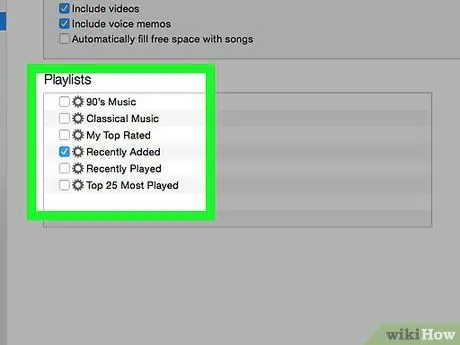
Кадам 4. Эгерде сиз ырларды кол менен кошууну тандасаңыз, каалаган плейлистти/аткаруучуну тандаңыз
Эгерде сиз iPodго кол менен ыр кошуу мүмкүнчүлүгүн тандасаңыз, кошууну каалаган ырларды тандоо үчүн iTunes терезесинин ылдый жагындагы менюну колдонуңуз. Ырлардын, сүрөтчүлөрдүн, жанрлардын жана альбомдордун тизмеси үчүн менюларды жылдырып, iPodго кошкуңуз келген параметрлердин жанындагы кутучаларды белгилеңиз.
- Мисалы, эгер сиз Аль Гриндин бардык ырларын iPodго кошкуңуз келсе, Аль Гринди көргөнгө чейин сүрөтчүлөрдүн тизмесин жылдырып, анын атынын жанындагы кутучаны белгилеңиз. Башка жагынан алганда, эң чоң хит альбомдогу ырларды гана кошуу үчүн Аль Гриндин эң чоң хиттери көрүнмөйүнчө альбомдор тизмесин жылдырып, жанындагы кутучаны белгилеңиз.
- Тандалган ырларыңыздын айрымдары бири -бирине дал келсе, кабатыр болбоңуз - iTunes ошол эле ырды iPodго кошпойт.
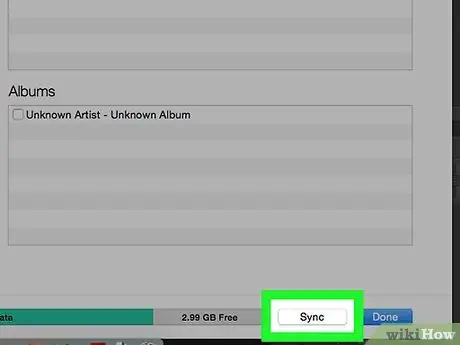
Кадам 5. Бардык ырларды кошуу үчүн "Шайкештирүүнү" басыңыз
Ыр кошуу үчүн кол менен же автоматтык вариантты тандасаңыз да, iPodго ыр кошууга даяр болгондо, экрандын ылдый жагындагы "Шайкештирүү" баскычын ("Синхрондоштуруу" үчүн кыска) басыңыз. iTunes дароо сиз тандаган ырларды iPodго кошо баштайт. Сиз iTunes терезесинин жогору жагында пайда болгон прогресс тилкесине карап, анын жүрүшүн көзөмөлдөй аласыз.
Бул процесс учурунда iPodду ажыратпаңыз. Бул шайкештирүү процессин үзгүлтүккө учуратат жана жылдырылбаган ырларды жокко чыгарат. Мындан тышкары, iTunes иштебей калышы же иштебей калышы мүмкүн
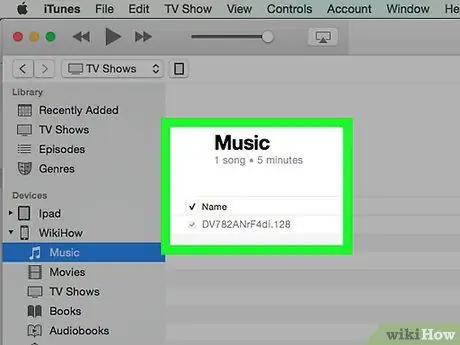
6 -кадам. Жаңы музыкадан ырахат алыңыз
Сиз iPodго ийгиликтүү ырларды коштуңуз. Ырды ойнотуу үчүн, iPodуңузду ажыратыңыз, наушникти сайыңыз, iPodдун башкы менюсунун оң жагындагы "Музыка" опциясынан ырды тандап, андан ырахат алыңыз.
Белгилей кетчү нерсе, бул колдонмодо iPodго музыканы кантип кошуу керектиги түшүндүрүлгөнү менен, процесс башка медианын түрлөрү үчүн дээрлик бирдей. Мисалы, iPodго тасмаларды кошуу үчүн, "iPod" баскычын баскандан кийин iTunes терезесинин жогору жагындагы "Кинолорду" чыкылдатып, анан ошол эле жол менен улантыңыз
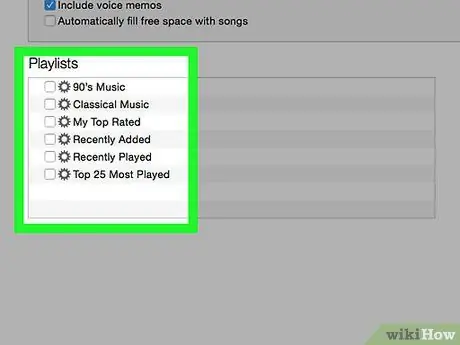
Кадам 7. Ырды жок кылуу үчүн шайкештештирүү параметрин тандоодон чыгарыңыз
IPod'дон ырларды алуу үчүн, iPodду компьютерге туташтырыңыз жана Шайкештирүү экранында адаттагыдай улантыңыз. Эгерде сиз жок кылгыңыз келген ыр тандала элек болсо, ырды кошуу үчүн "Кол менен" параметринин жанындагы көбүктү басыңыз. андан кийин сүрөтчүнүн терезелери, ойнотмо тизмелери, ж.б. аркылуу жылдырыңыз, андан кийин iPodдон алып салгыңыз келген ырлардын жанындагы кутучаларды белгилеңиз. Бүткөндөн кийин, өзгөртүүлөрдү сактоо үчүн "Шайкештирүүнү" чыкылдатыңыз.
2 ичинен 2 -бөлүк: iTunesке биринчи жолу туташуу
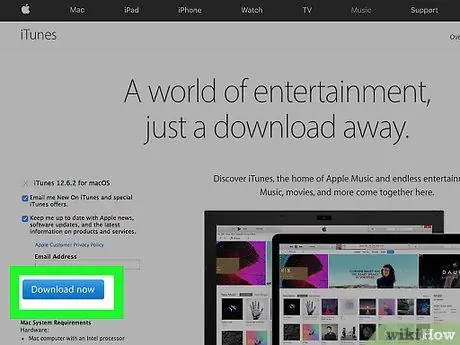
Кадам 1. iTunesти жүктөп алып орнотуңуз
Эгерде сизде iTunes жок болсо, аны биринчи жүктөп алып, орнотуңуз. Itunes жок iPodго музыка кошууга болот, бирок бул ыкма алда канча кеңири таралган. Бекер болгондон тышкары, iTunes жүктөө жана орнотуу үчүн оңой жана көптөгөн пайдалуу функцияларды сунуштайт, анын ичинде iTunes дүкөнүнө кирүү жана iPod китепканаларын компьютериңиздеги китепканаларга автоматтык түрдө шайкештештирүү.
Itunes жүктөө үчүн, iTunes.com сайтына баш багыңыз жана оң жактагы "Itunes жүктөө" шилтемесин басыңыз. Электрондук почтаңызды көрсөтүңүз жана жүктөөнү баштоо үчүн "Азыр жүктөп алуу" баскычын басыңыз
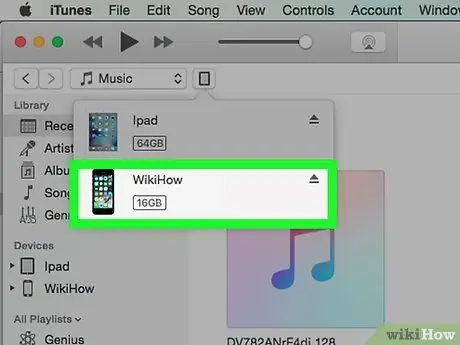
Кадам 2. iPod'ду компьютерге туташтырыңыз
Жаңы iPodдор ак USB кабели менен келет. Бул кабель менен сиз компьютериңиз менен iPodдун ортосунда медианы өткөрүп бере аласыз. Кабелдин ичке, жалпак учун iPodго туташтырыңыз (баштоо үчүн iPodдун ылдый жагында ылайыктуу порт болот) жана экинчи учун компьютердин USB портторунун бирине баштаңыз.
Белгилей кетчү нерсе, стандарттык версиясынан башка iPod моделдеринде (мисалы, iPod shuffle) ар кандай штепсель формасындагы кабелдер бар. Бирок, iPod кабелдеринин бардык түрлөрүнүн бир учу бар, алар USB портуна туташат
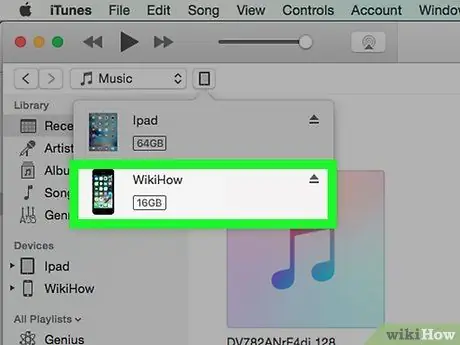
Кадам 3. Күтө туруңуз iTunes, iPod таанылат
IPod туташканда, iTunes автоматтык түрдө башталат. Болбосо, аны кол менен ача аласыз. Бир нече мүнөттөн кийин iTunes iPod'ду тааныйт, бул Apple логотипи күтүүсүздөн iPodдо пайда болот. Сиз ошондой эле iTunes терезесинин жогору жагында прогресс тилкеси пайда болгонун көрө аласыз, бул iTunes интерфейсин көрсөтүү үчүн керектүү маалыматтарды жүктөп жатканын көрсөтүп турат. Улантуудан мурун iTunesтин бүтүшүн күтө туруңуз - Бул процесс бир нече мүнөткө созулушу мүмкүн.
- Эгерде iTunes iPod'ду тааныбаса, кабатыр болбоңуз. iTunes жаңы түзмөктөр менен көйгөйлөр бар экени белгилүү. IPod'ду ажыратып, кайра туташтырыңыз, iTunesти ачыңыз жана жабыңыз, андан кийин iTunes колдоосуна баруудан мурун компьютериңизди күйгүзүңүз.
- Ошондой эле, эгер сиздин iPodдун күчү аз болсо, анда iTunes аны тааныганга чейин, аны компьютериңизден бир нече мүнөт заряддоону күтүшүңүз керек.
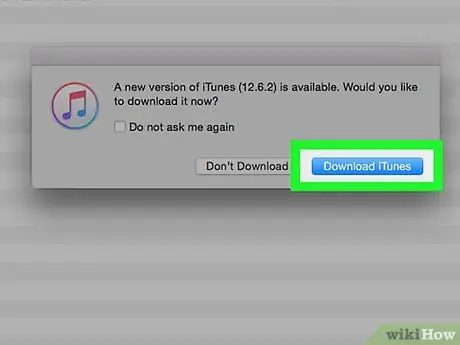
Кадам 4. Көрсөтүлгөн көрсөтмөлөрдү аткарыңыз
iTunes автоматтык түрдө чоң саламдашуу билдирүүсүн көрсөтөт. Улантуу үчүн "Улантууну" басыңыз. Андан кийин "Itunes менен шайкештештирүү" деп жазылган экранды көрөсүз. Бул экранда "Баштоо" баскычын чыкылдатыңыз. Сизди, анын ичинде ар кандай варианттарды сунуштаган экранга алып барышат:
- IPod программасын акыркы версиясына жаңыртыңыз. Эгерде сиздин iPod программаңыз акыркы версиясы болбосо, "Жаңыртууну" чыкылдатуу менен программалык камсыздоонун акыркы версиясы жүктөлүп, орнотулат. iPod бардык өзгөчөлүктөрү жана коопсуздук оңдоолору менен жаңыртылып турат.
- IPod маалыматтарынын камдык көчүрмөсүн сактоо. Эгерде сиз iPod'ду биринчи жолу колдонуп жатсаңыз, анда резервдик көчүрүү үчүн эч кандай маалымат болбойт, бирок келечекте бул жөнүндө кабатыр болбоңуз деп камсыз кылуу үчүн автоматтык түрдө резервдик көчүрүү ордун тандаңыз (компьютериңиз жана iCloud үчүн).
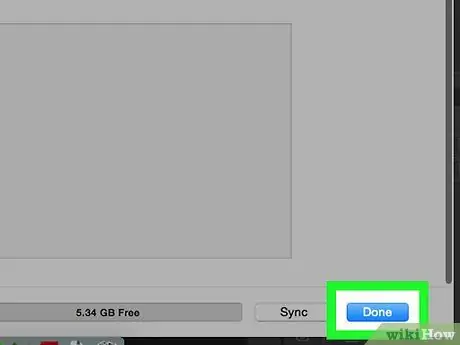
Кадам 5. "Даяр" баскычын чыкылдатыңыз
Учурдагы экрандан чыгуу үчүн, iTunes терезесинин жогорку оң жагындагы көк "Даяр" баскычын чыкылдатыңыз. Муну кылганда, сиз башталардан мурун көргөн iTunes экранына кайра алынасыз.
Бул жерден сиз iPod'го адаттагыдай эле музыка кошо аласыз
Кеңештер
- Жаңы ырларды сатып алуу үчүн iTunes дүкөнүн колдонуңуз. Сиз ага iTunes терезесинин жогорку оң жагындагы баскыч аркылуу кире аласыз.
- Ырды сатып алардан мурун аны алдын ала көргүңүз келиши мүмкүн. Сиз муну Дүкөндөгү ырды эки жолу чыкылдатуу менен жасай аласыз.






